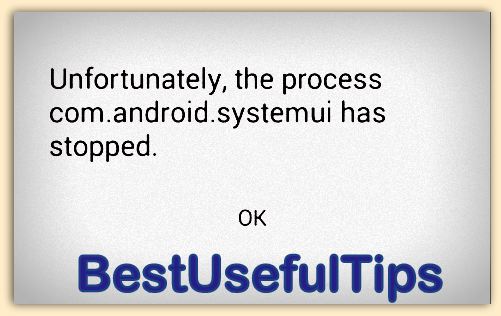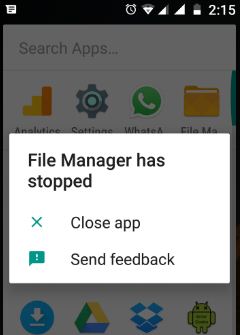Виправлено, що Onedrive припинив роботу Android
Нещодавно я завантажував файли на OneDrive і раптом побачив повідомлення про помилку “На жаль, OneDrive зупинився”. Зараз на той час, побачити лише закрити додаток варіант. Коли є додаток раптово зупинився на своєму пристрої android або Samsung Galaxy, ви можетедив. цей тип помилки "На жаль, додаток зупинився" у вашому смартфоні. Ця проблема “OneDrive зупинено” також виникає в пристроях з Windows 10, Windows 8 та Windows 7.
Додаток Microsoft OneDrive найкраще підходить для обміну фотографіями,документи, скріншоти, файли, музика тощо. Найкраща частина програми OneDrive, яка мені подобається, - це фотографії, що включають альбоми та теги, щоб ви могли легко знайти свою улюблену фотографію. Також відскануйте паперовий документ, завантажте фотографії або інші файли, створіть офісний документ і створіть папку. Ви коли-небудь стикалися з подібними проблемами, якщо так, вам не потрібно хвилюватися. Ознайомтеся з наведеними нижче можливими рішеннями, щоб виправити, що OneDrive перестав працювати Samsung Galaxy або телефон або планшетний пристрій Android.
Прочитай це:
- Як виправити камеру перестала працювати на Android
- Як виправити Gboard перестав працювати на Android
- Як виправити неробочу проблему клавіатури Android
- Виправлено, що файловий менеджер перестав працювати в пристрої Android
Як виправити, на жаль, OneDrive зупинив Samsung Galaxy або пристрої Android

Спробуйте вказані нижче кроки з усунення несправностей, щоб виправити, що Microsoft OneDrive перестав працювати на Android.
Перезавантажте пристрій Android
Одне з простих і поширених рішень усіх помилок телефонів Android. Перезапустіть пристрій Android, через кілька хвилин увімкніть знову. Іноді перезавантаження пристрою виправляє цю помилку Microsoft OneDrive.
Очистьте кеш-пам’ять та дані Microsoft OneDrive
Крок 1: Йти до "Налаштування".
Ви можете побачити різні розділи, включаючи бездротові мережі та мережі, пристрої, особисті дані та системи.
Крок 2: У розділі пристрою натисніть “Програми".
Список побачених встановлених програм. Деякі системні програми приховані у вашій андроїд-нузі та інших пристроях.

Крок 3: Прокрутіть униз, поки не знайдетеOneDrive”І натисніть на нього.

Крок 4: Торкніться "Зберігання".
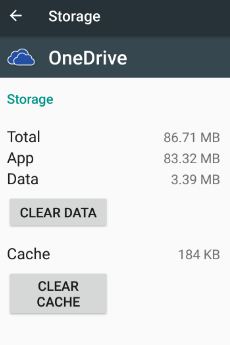
Крок 5: Торкніться "Очистити кеш".
Після очищення кешу OneDrive додаток для перевірки працює бездоганно. Якщо не працює, очистіть дані, використовуючи наведені вище налаштування на телефоні або планшеті Android.
Примусово зупинити програму OneDrive

Налаштування> Пристрій> Програми> OneDrive> Примусово зупинити
Якщо жоден із наведених вище методів не працює для виправлення, на жаль, OneDrive перестав працювати на пристрої Android. Тоді спробуйте поданий нижче спосіб.
Скиньте налаштування програми на Android
Крок 1: Йти до "Налаштування".
Крок 2: Торкніться "Програми”У розділі пристрою.
Крок 3: Торкніться "три вертикальні крапки”Зверху правого бічного кута.

Крок 4: Торкніться "Скиньте налаштування програми".
Ви можете побачити це повідомлення на екрані "Скинути налаштування програми" на своєму пристрої Android.
Крок 5: Торкніться "Скинути програми".
Це скине всі налаштування додатків, включаючи обмеження фонових даних для додатків, відключені програми, будь-які обмеження дозволів тощо.
Видаліть програму та переінсталюйте її на своєму Android
Крок 1: відчинено Додаток Google Play Store на вашому пристрої.
Крок 2: Натисніть Три горизонтальні лінії у верхньому лівому куті.
Крок 3: Натисніть Мої програми та ігри.
Крок 4: Натисніть на Встановлено вкладку.
Крок 5: Знайдіть Onedrive і натисніть на нього.
Крок 6: Натисніть Видаліть.
Крок 7: Натисніть на В ПОРЯДКУ.
Тепер перезапустіть пристрій і повторно встановіть Onedrive знову на своїх пристроях Android.
Скиньте заводські налаштування пристроїв Android
Обов’язково резервне копіювання важливих даних перед скиданням заводських налаштувань Android. Це видалить усі дані вашого телефону з вашого пристрою.
Крок 1: Йти до "Налаштування".
Крок 2: Торкніться "Резервне копіювання та скидання”Під особистим розділом.
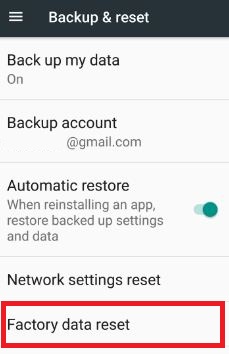
Крок 3: Торкніться "Скидання заводських налаштувань".

Крок 4: Натисніть “Скинути налаштування телефону".
Якщо встановлений шаблон або інший замок, підтвердьте його, щоб скинути дані у вашому пристрої Android.
Крок 5: Торкніться "Стерти все".
Це видалить усі ваші особисті дані та завантажені програми з вашого пристрою.
Це все.Кінець списку можливих рішень для виправлення OneDrive перестав працювати на телефоні або планшеті Android. Чи є у вас якісь альтернативні методи? Поділіться з нами у вікні коментарів нижче. Залишайтеся на зв'язку з нами, щоб отримати останні поради та підказки для Android.